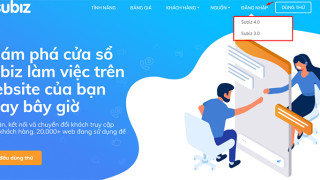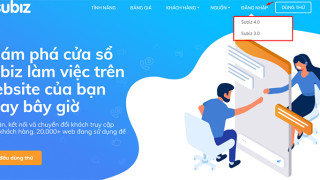
Hướng dẫn tích hợp Subiz vào website
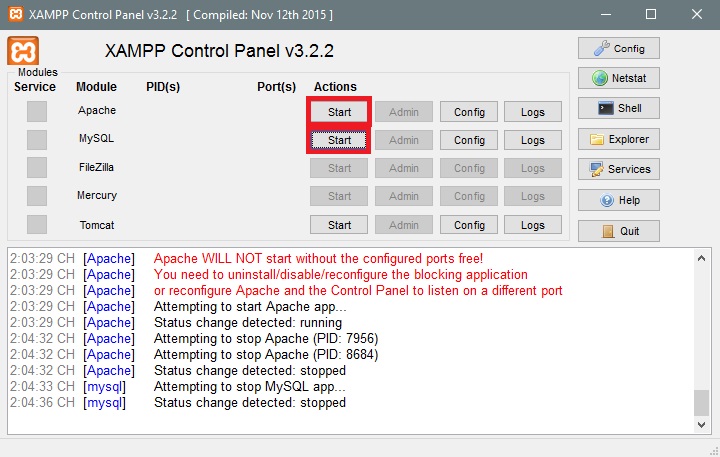
Hướng dẫn khởi chạy ứng dụng
Trong Start, chọn XAMPP, chọn XAMPP Control Panel để chạy ứng dụng.
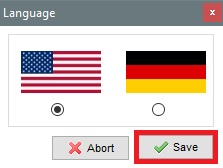
Chọn ngôn ngữ tiếng Anh cho ứng dụng, nhấn Save.
Sau khi vào giao diện, để khởi chạy giao diện lập trình, chọn Start vào Apache và MySQL như hình:
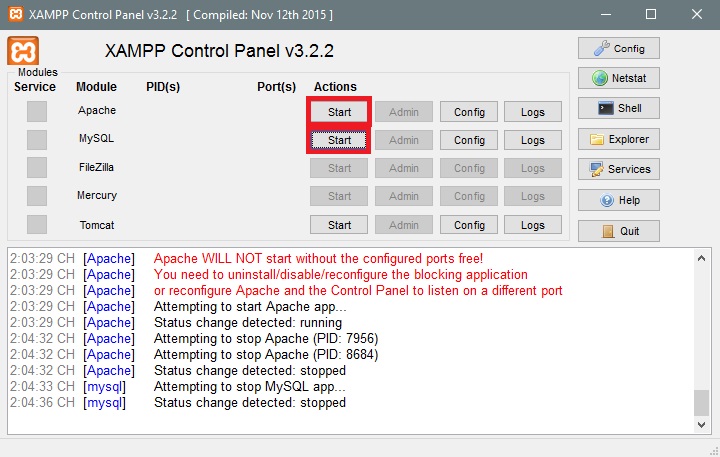
Sau đó, giao diện của XAMPP sẽ được hiển thị trong trình duyệt của bạn :
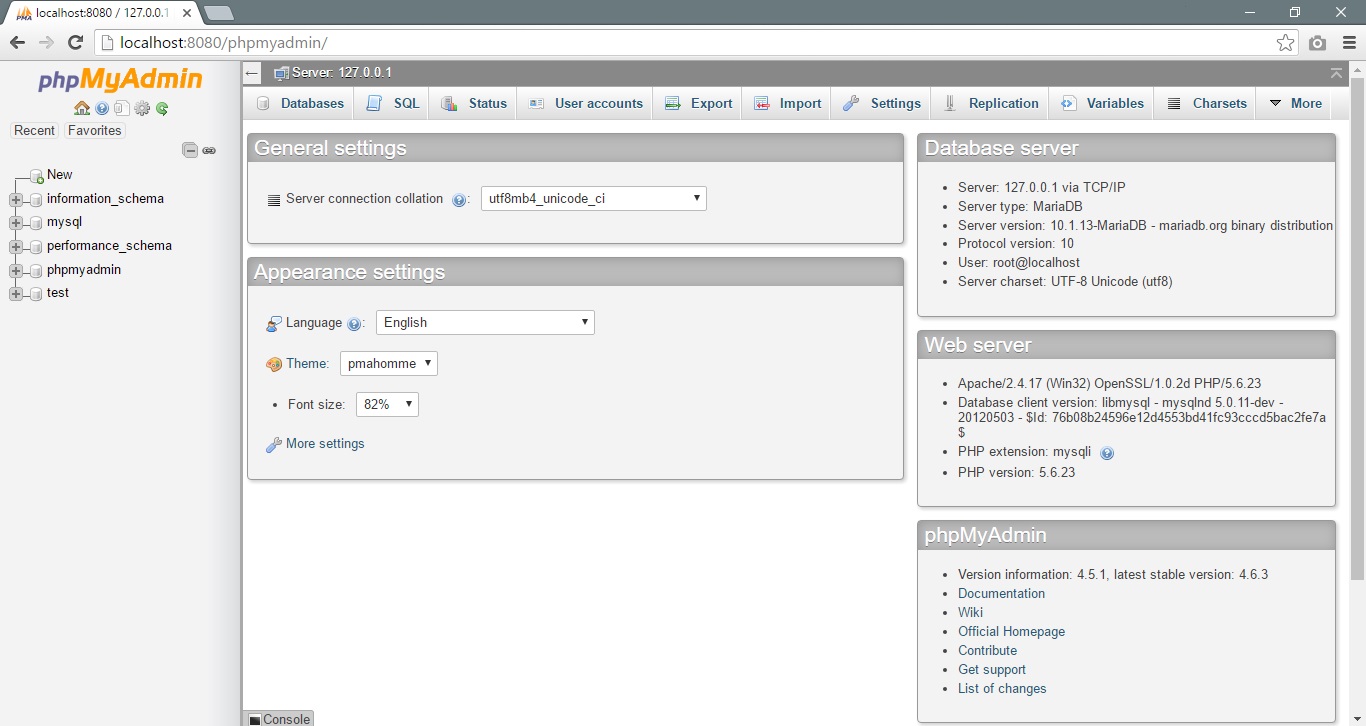
Ở các lần sử dụng tiếp theo, sau khi đã chạy Apache và MySQL, người sử dụng chỉ cần vào trình duyệt, nhập đường link http://localhost/phpmyadmin/